KHẮC PHỤC LỖI MÁY CHẤM CÔNG KHÔNG KẾT XUẤT ĐƯỢC, XUẤT KHÔNG RA CÔNG
-
1,098 lượt xem
-
24/07/2018
Các bạn thân mến! Nếu các bạn đã và đang sử dụng thiết bị máy chấm công tại Cộng Lực hay của các đơn vị khác mà gặp phải lỗi sự cố "máy chấm công không kết xuất được, xuất không ra công" mà chưa có được sự hỗ trợ từ kỹ thuật thì hãy tham khảo ngay bài viết sau đây của congluc.vn: "Cách khắc phục lỗi máy chấm công không xuất được công" một cách nhanh gọn, đơn giản và dễ dàng nhất. Hãy cùng tìm hiểu ngay nhé!
Hiện nay đã có rất nhiều khách hàng, doanh nghiệp đã chọn lựa sản phẩm máy chấm công: Vân tay, thẻ từ, nhận diện khuôn mặt là công cụ chính quản lý công nhân viên để mọi việc trở lên đơn giản, dễ dàng và tiết kiệm chi phí. Nhưng trong quá trình sử dụng máy chấm công không khỏi tránh được những lỗi trục trặc không mong muốn. Trong đó, Máy chấm công Cộng Lực đã nhận được rất nhiều ý kiến khách hàng về trường hợp "máy chấm công không kết xuất được, xuất không ra công", để khắc phục tình trạng này nhanh gọn nhất? Ngay tại đây, kỹ thuật máy chấm công Cộng Lực sẽ giúp bạn:
( Phần kỹ thuật này áp dụng chung cho các phần mềm: Mita pro, My Eye, Wise Eye On 39)
-> Đầu tiên đăng nhập phần mềm chấm công

Giao diện phần mềm chấm công Mita Pro
BƯỚC 1: TẢI NHÂN VIÊN: Trong phần mềm chấm công có 2 cách để bạn tải nhân viên
CÁCH 1: TẢI NHÂN VIÊN VỀ MÁY TÍNH
Chọn Máy chấm công (1) -> Tải dữ liệu (2) -> Tải nhân viên về máy tính (3)

Tải nhân viên từ máy chấm công về máy tính
* Bảng: Tải nhân viên về máy tính
-> Chọn Toàn bộ nhân viên (1) + Tải vân tay (2) -> Nhấp Tải về (3) -> Chọn máy chấm công cần tải dữ liệu về máy tính (Máy MCC0001)
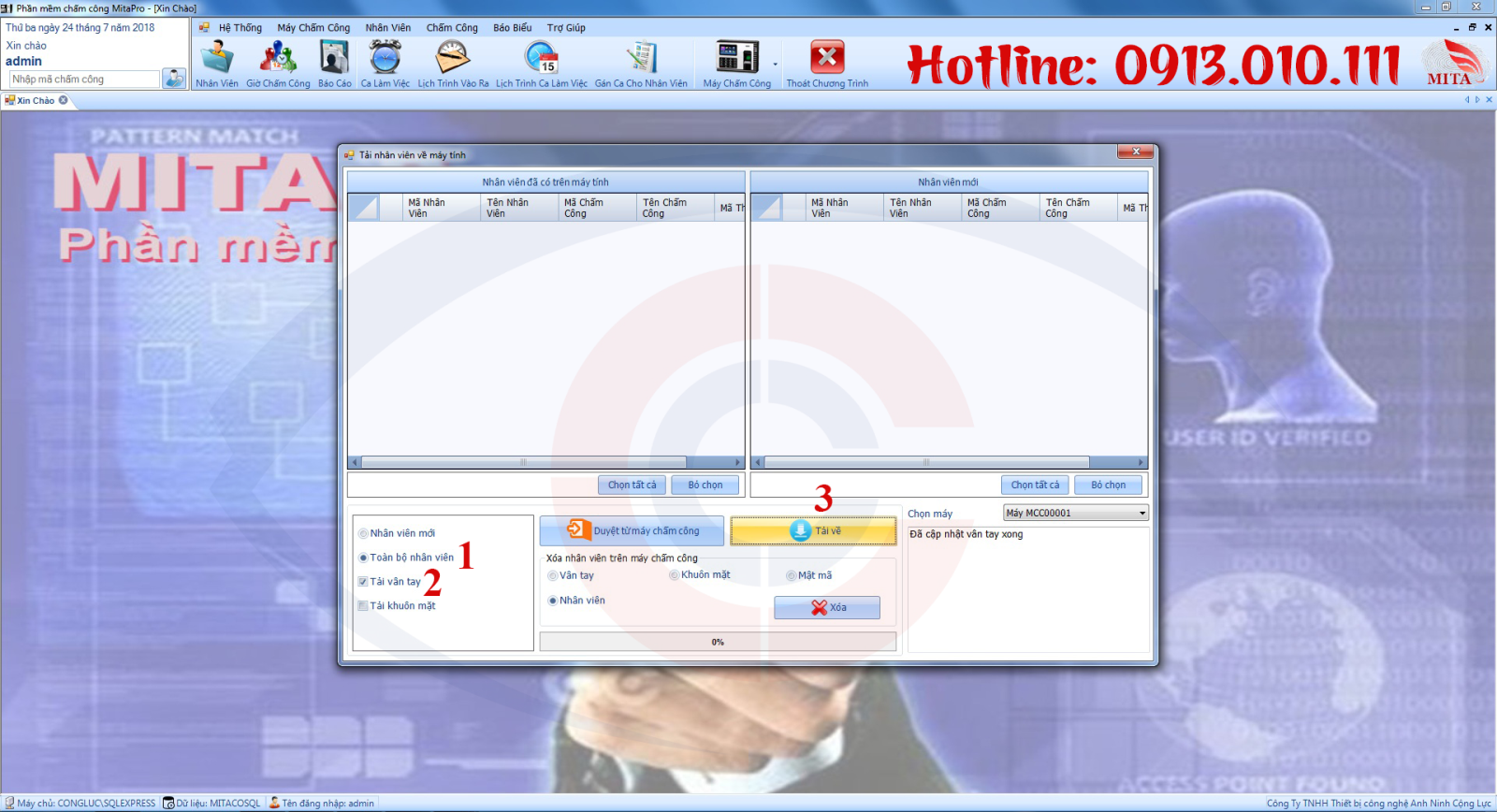
Tải nhân viên về máy tính
►Cách bảo quản và tăng tuổi thọ máy chấm công.
CÁCH 2: TẢI NHÂN VIÊN LÊN MÁY CHẤM CÔNG
Chọn Máy chấm công (1) -> Tải dữ liệu (2) -> Tải nhân viên lên máy chấm công (3)

Tải nhân viên từ máy tính lên máy chấm công
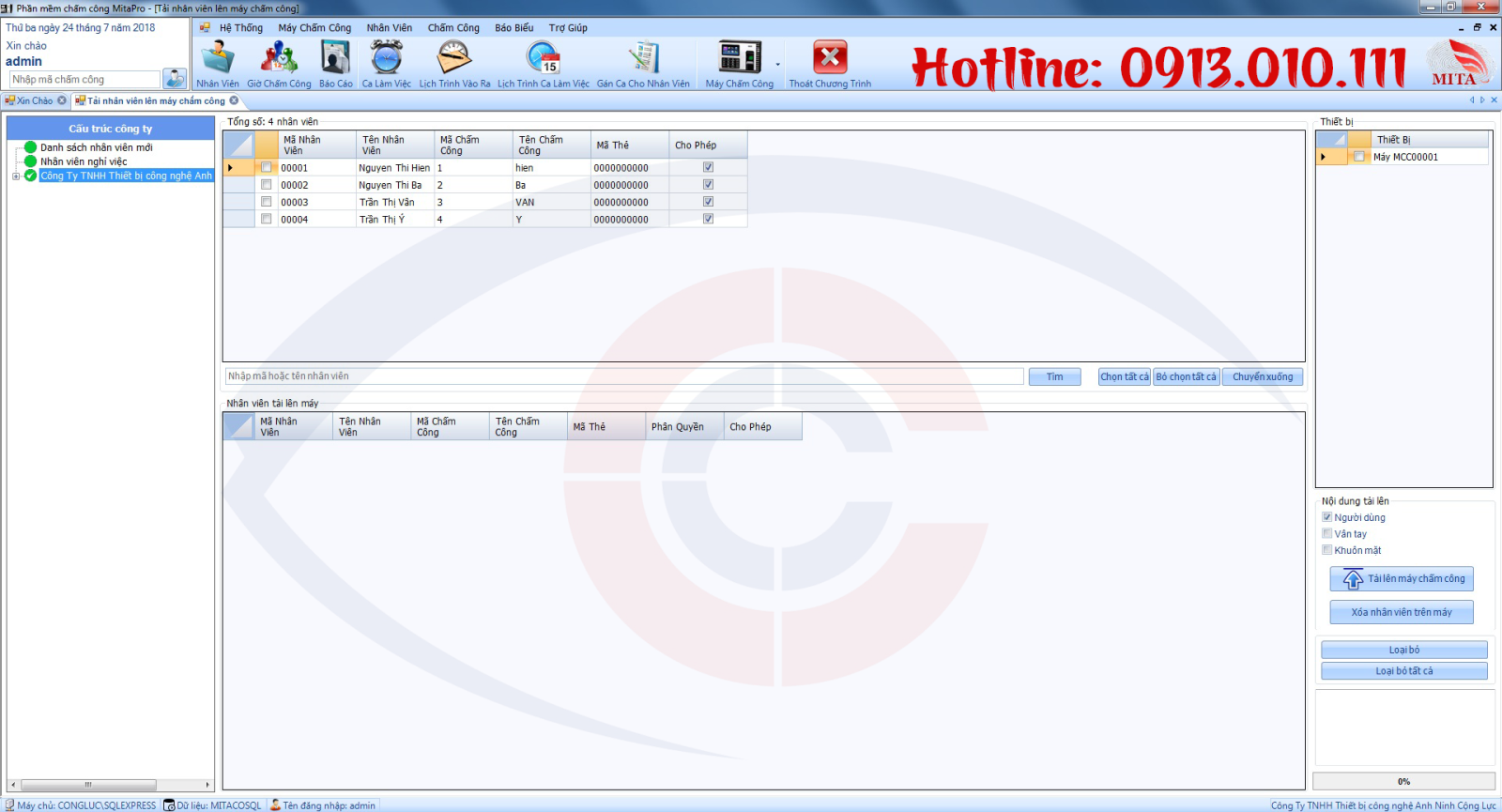
Hình 1
* Trong cửa sổ: Tải nhân viên lên máy chấm công (Hình 1)
-> Chọn trường đã tạo danh sách nhân viên. Ở đây tôi tích chọn "Công ty TNHH Thiết Bị công nghệ Anh Ninh Cộng Lực" (1)
Tổng số nhân viên sẽ xuất hiện ở bảng bên -> "Tích chọn tất cả nhân viên" (2) -> Cột thiết bị: "Tích chọn tên thiết bị máy chấm công cần tải nhân viên lên": Máy MCC0001
-> Chọn "người dùng + vân tay" (3) -> Sau đó nhấp "Tải lên máy chấm công" (4)
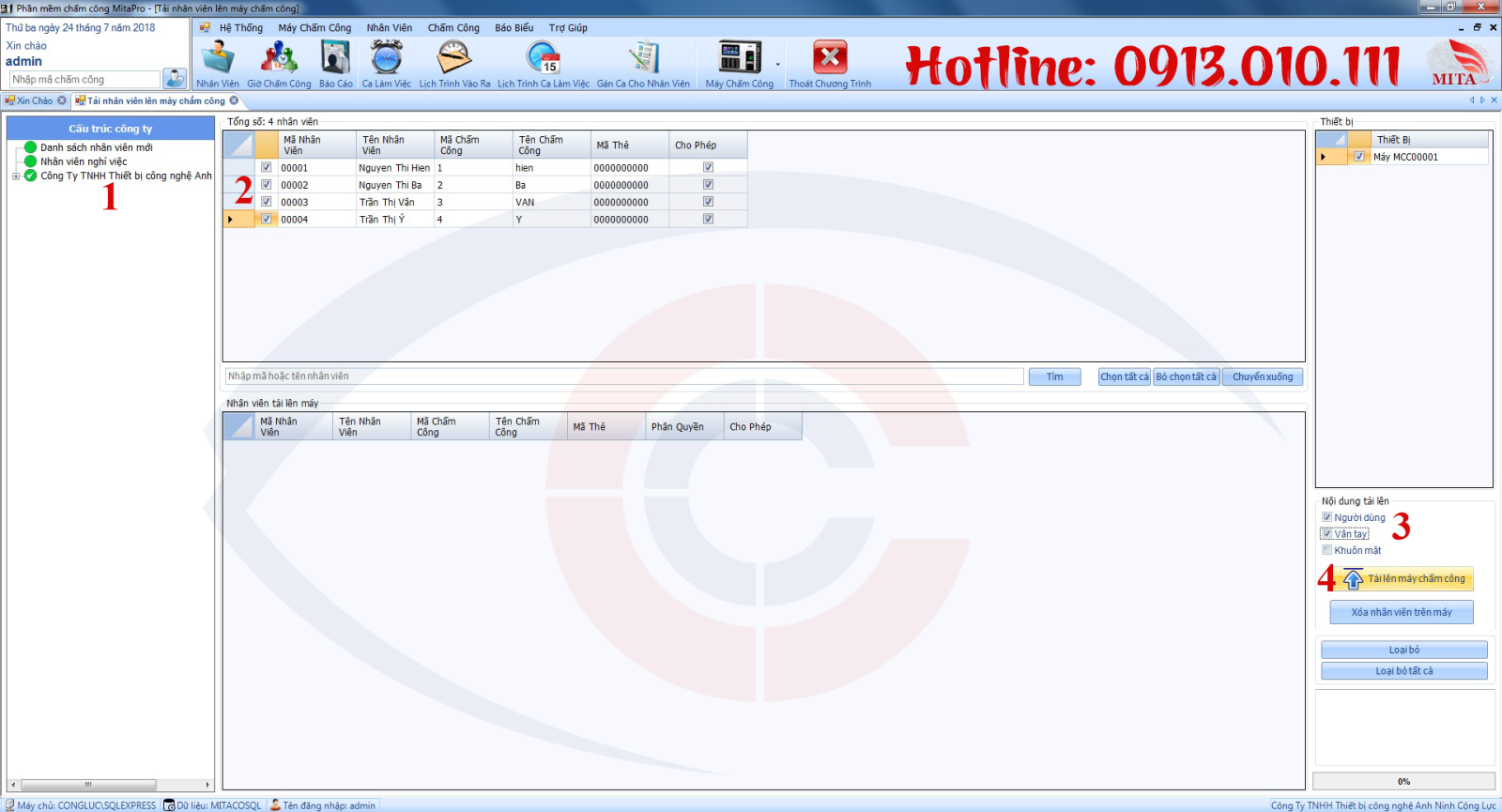
Tải dữ liệu nhân viên lên máy chấm công
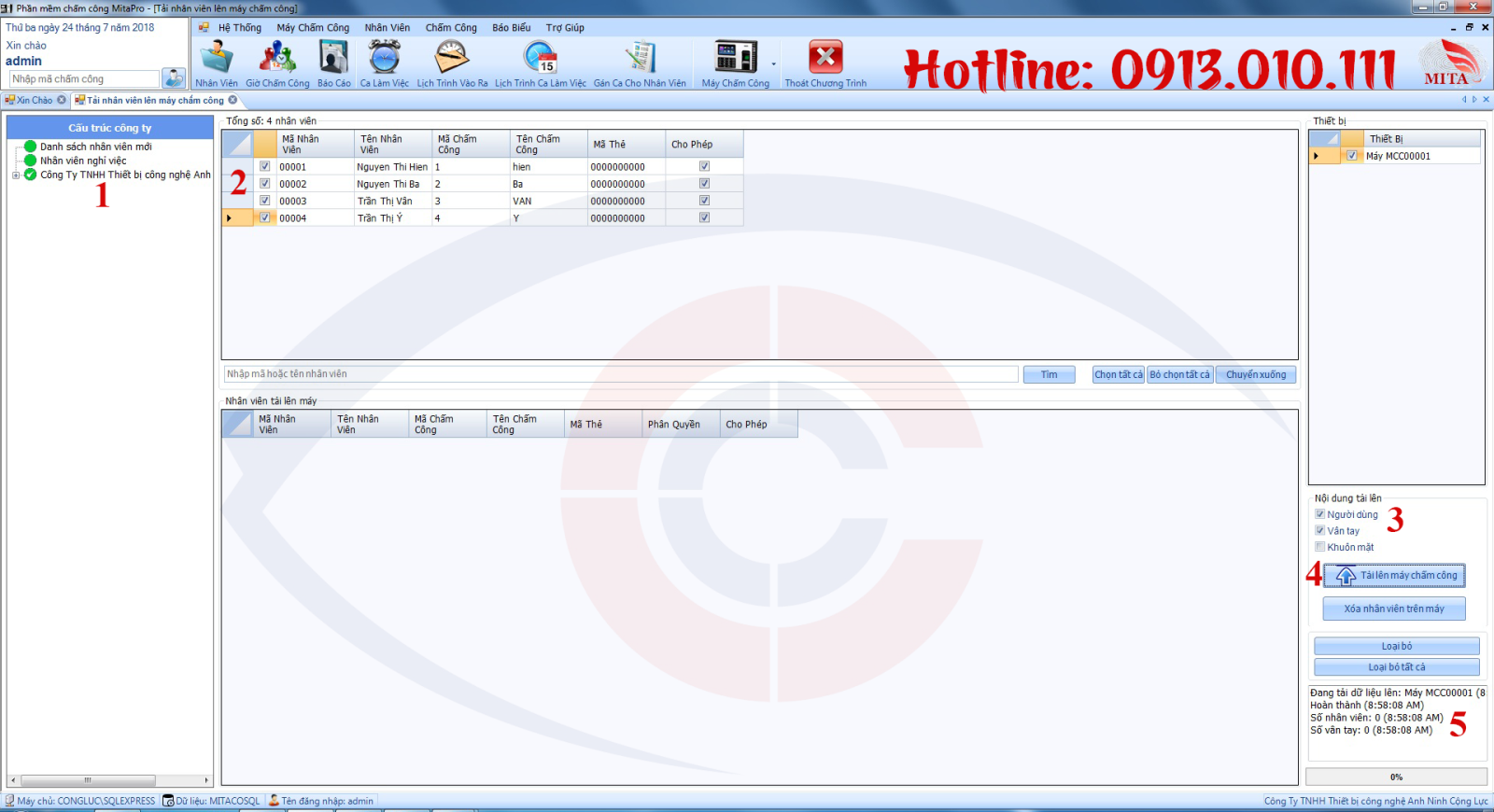
Quá trình tải dữ liệu nhân viên lên máy chấm công hoàn tất, thông báo mục ghi chú số (5)
BƯỚC 2: TẢI DỮ LIỆU CHẤM CÔNG
Chọn Máy chấm công (1) -> Tải dữ liệu (2) -> Tải dữ liệu chấm công (3)

Tải dữ liệu chấm công
Bảng: Tải dữ liệu chấm công
- Tải thời gian (1) : Chọn "theo thời gian"
- Từ ngày (2): Chọn tùy ý ngày bạn muốn tải
- Đến ngày (2): Thời gian kết thúc bạn muốn lấy
- Tên máy chấm công (3): Máy MCC00001
- Tải dữ liệu (4): Hoàn tất quá trình tải dữ liệu chấm công
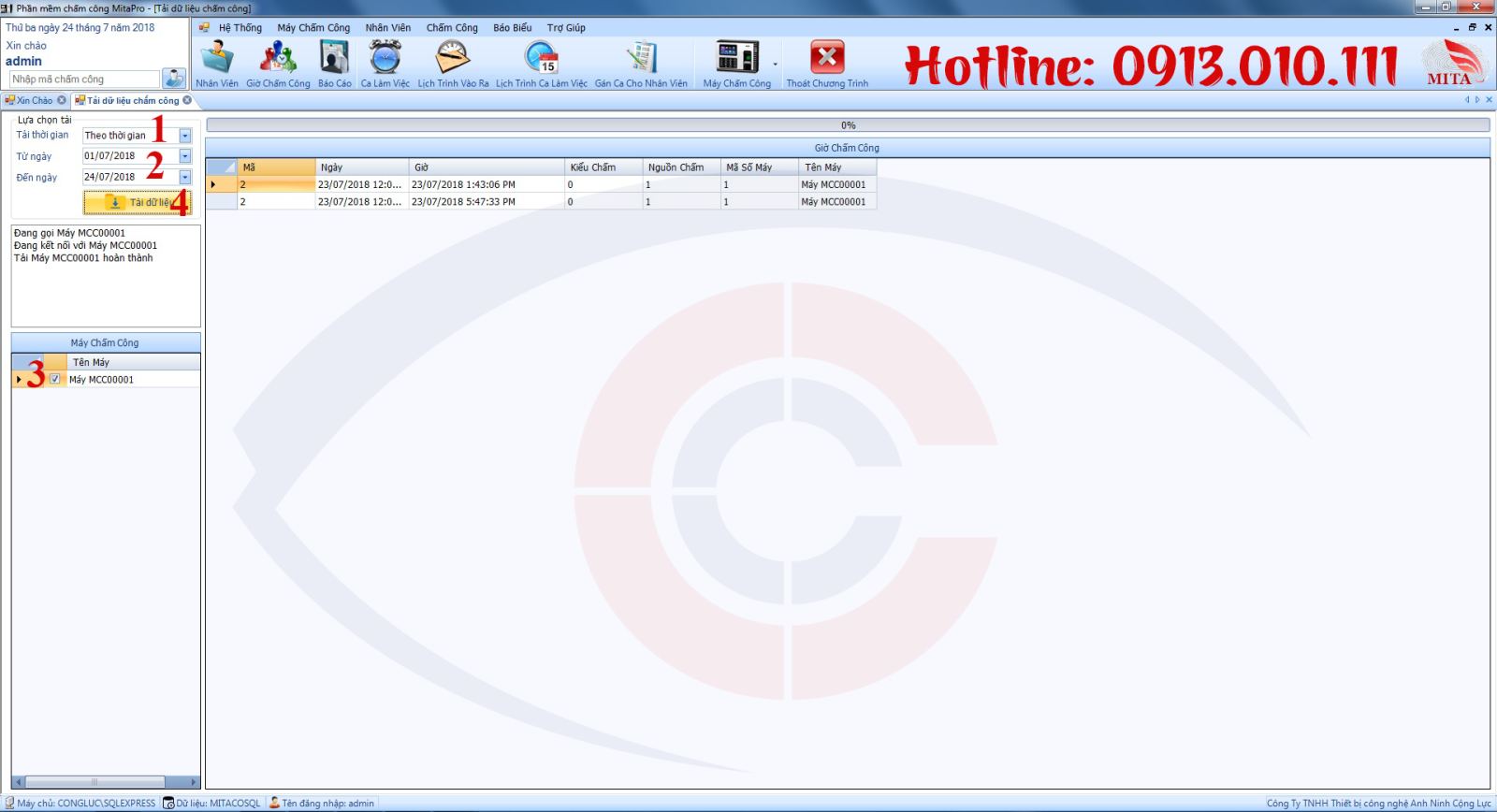
BƯỚC 3: GIỜ CHẤM CÔNG
-> Nên xem: Tổng hợp 26 câu hỏi thường gặp về máy chấm công.
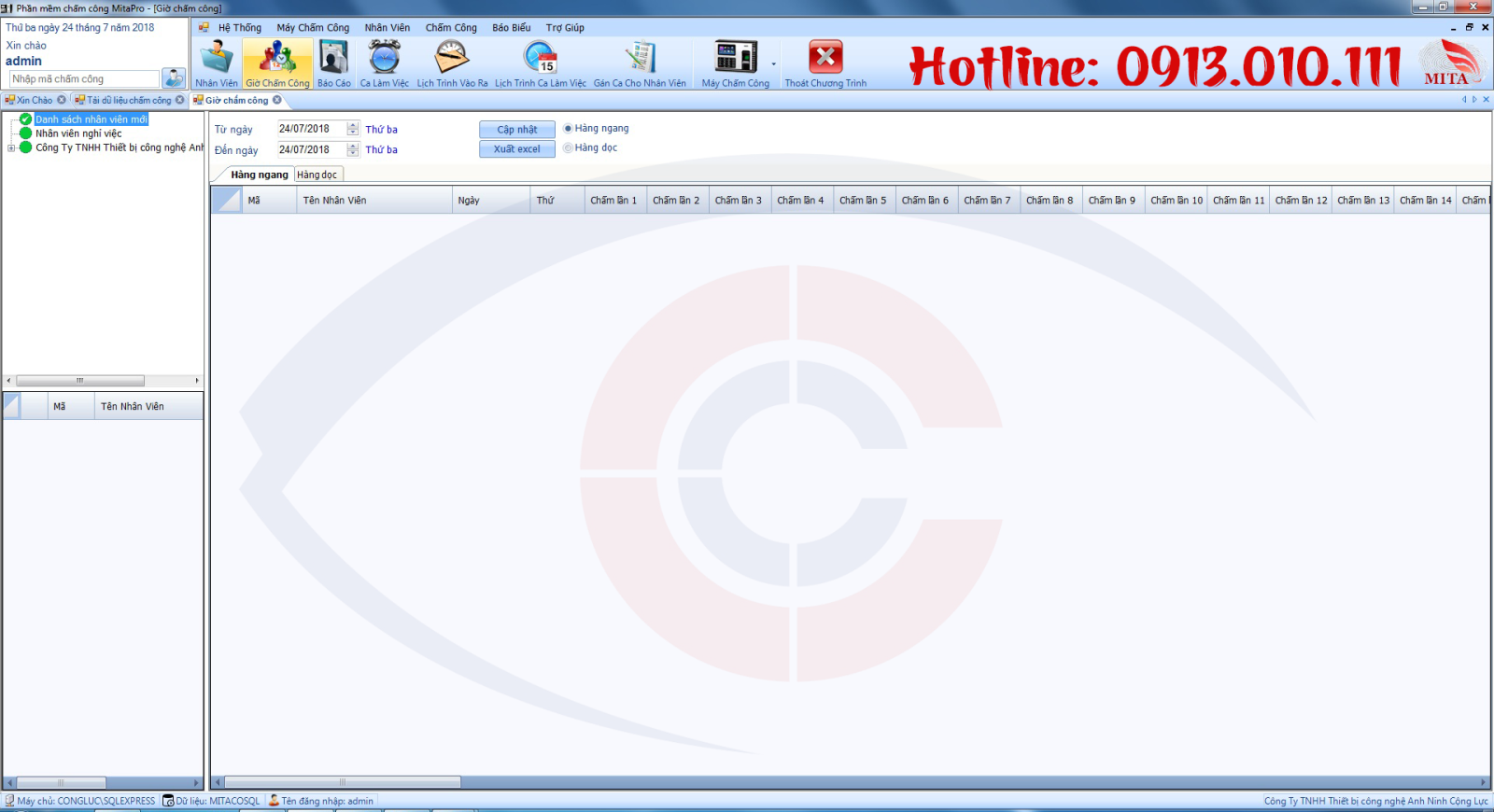
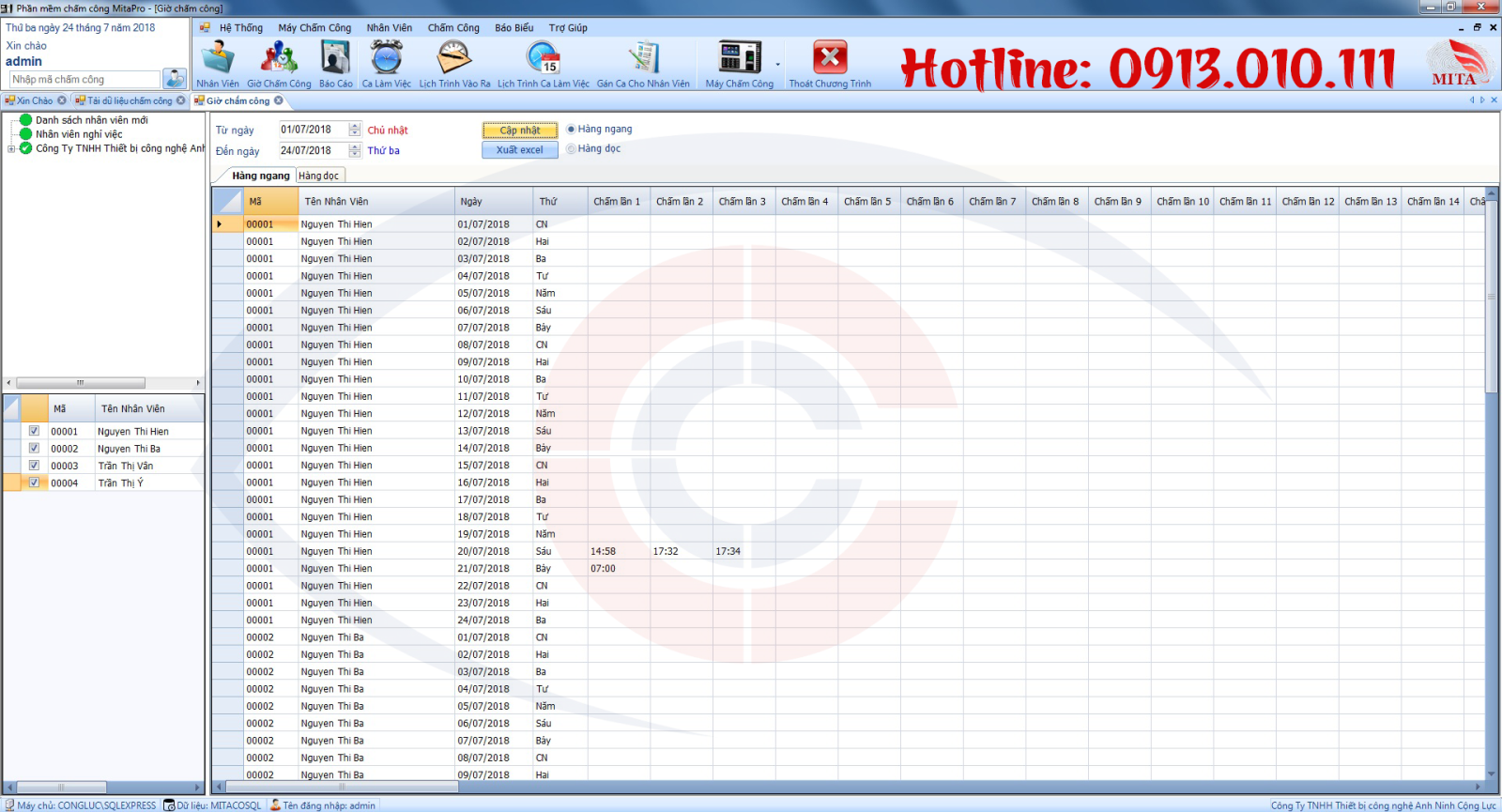
Hình 1
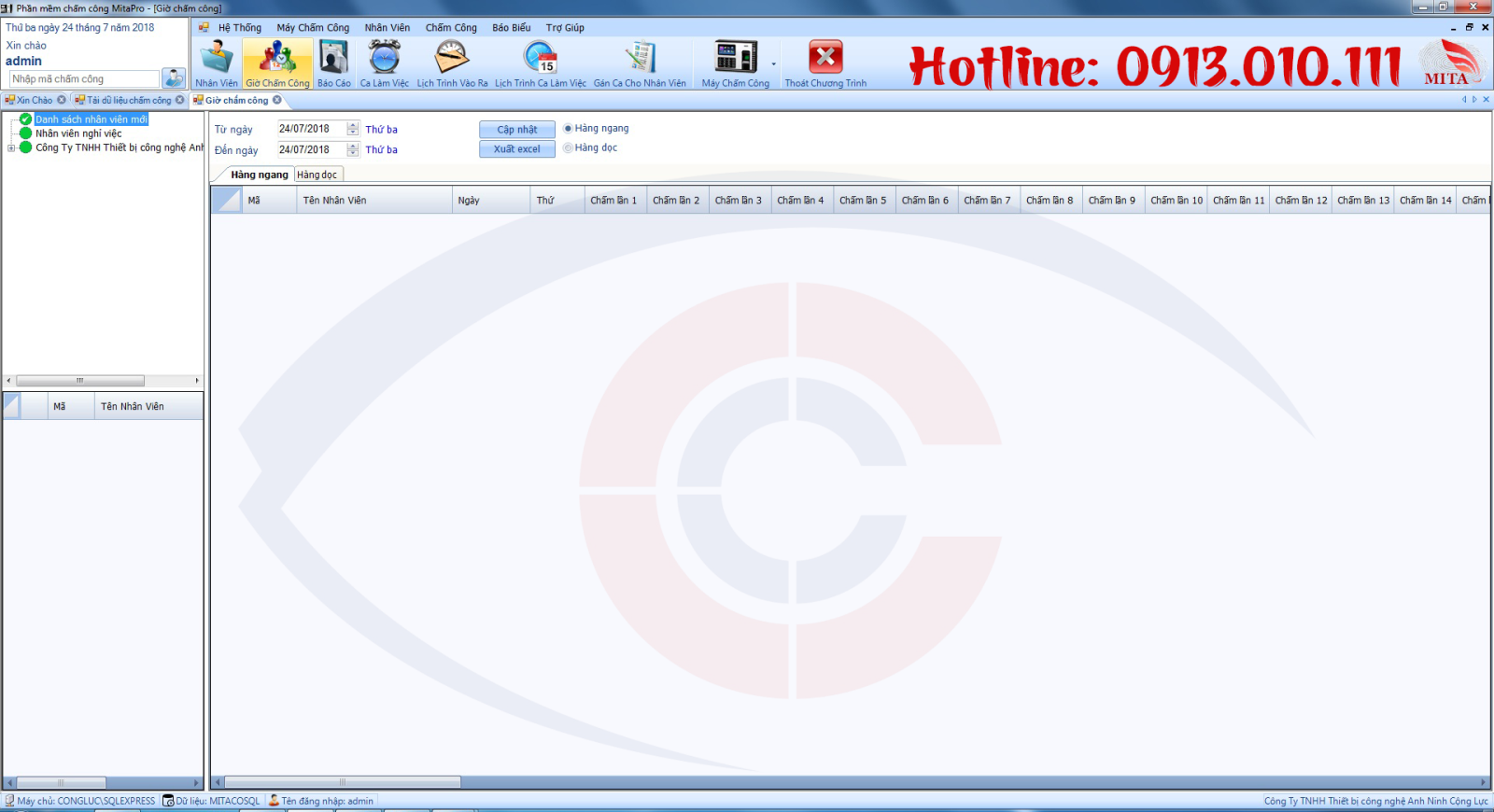
Hình 2
* Bảng: Giờ chấm công
-> Chọn trường chứa danh sách nhân viên: "Công ty TNHH Thiết bị công nghệ anh ninh Cộng Lực" (1)
-> Tiếp theo: Tích chọn tất cả danh sách nhân viên (2)
-> Chọn thời gian chấm công công (3)
-> Nhấp "cập nhật" (4) để hoàn tất
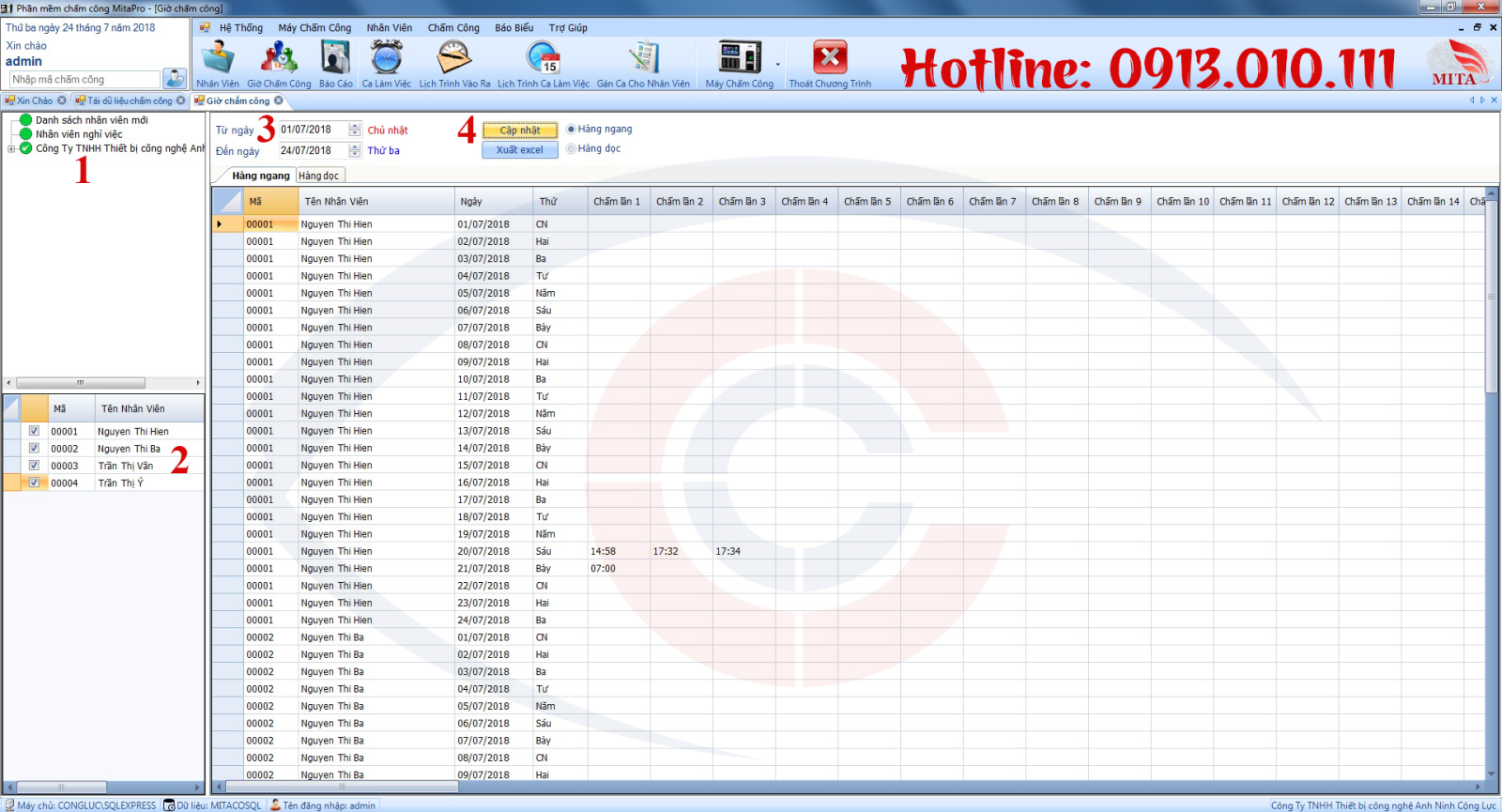
Hình 3
Trên đây là các bước cơ bản khắc phục lỗi máy chấm công không kết xuất được, xuất không ra công mà congluc.vn chia sẻ tới các bạn. Trong quá trình thực hiện gặp khó khăn hay gặp bất cứ sự cố nào về máy chấm công cần sửa chữa hãy gọi đội thợ kỹ thuật máy chấm công Cộng Lực theo số Hotline: 0913 010 111 - 02253795111, chúng tôi sẽ hỗ trợ tốt nhất cho các bạn.
Bạn nên tham khảo lựa chọn dịch vụ lắp đặt máy chấm công của Cộng Lực để nhận được sự hỗ trợ tốt nhất từ khâu bán hàng đến hỗ trợ sau bán hàng luôn tận tình và chu đáo tốt nhất. Phân phối máy chấm công chính hãng tại Hải Phòng, giá tốt nhất thị trường.


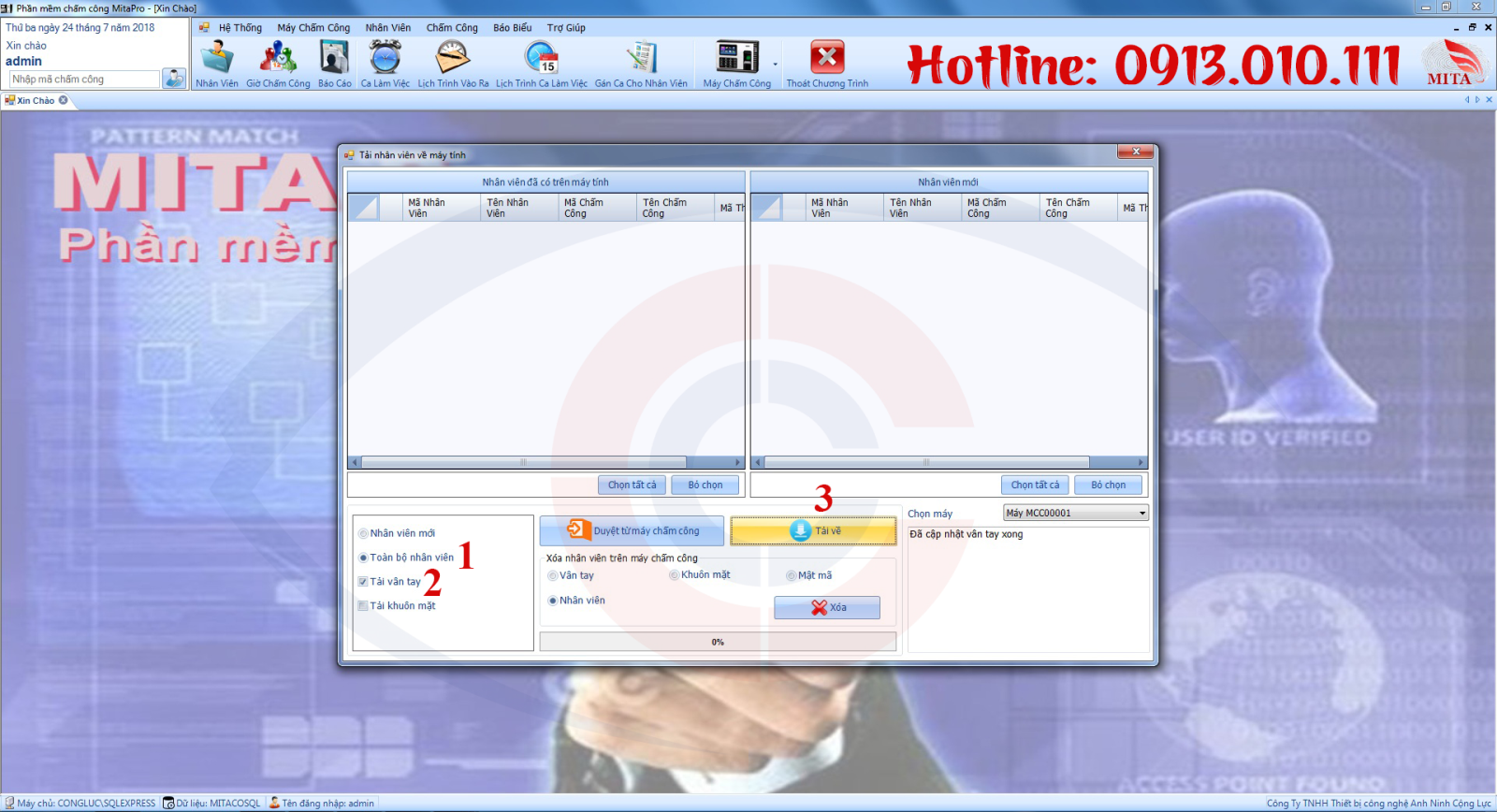

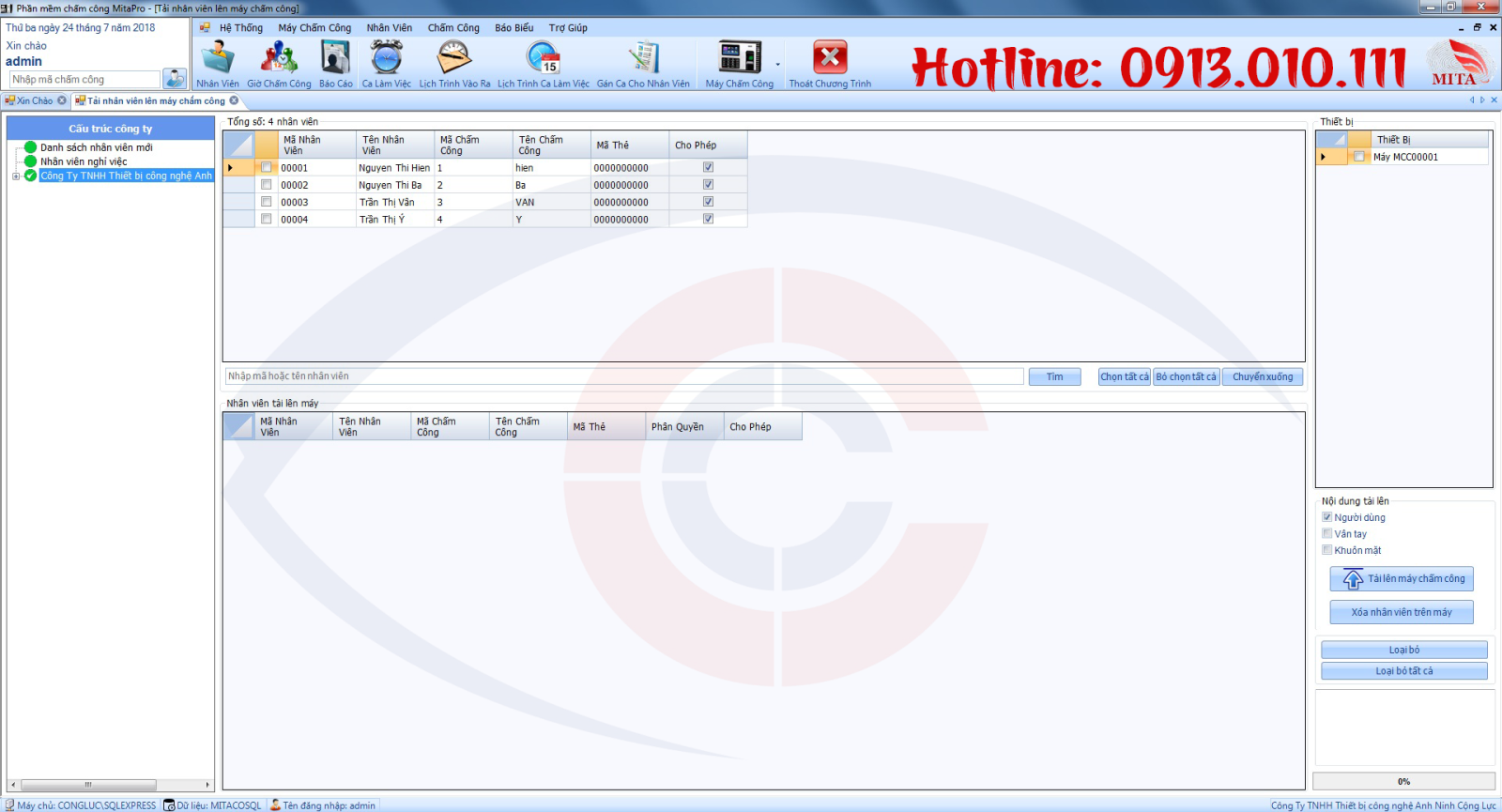
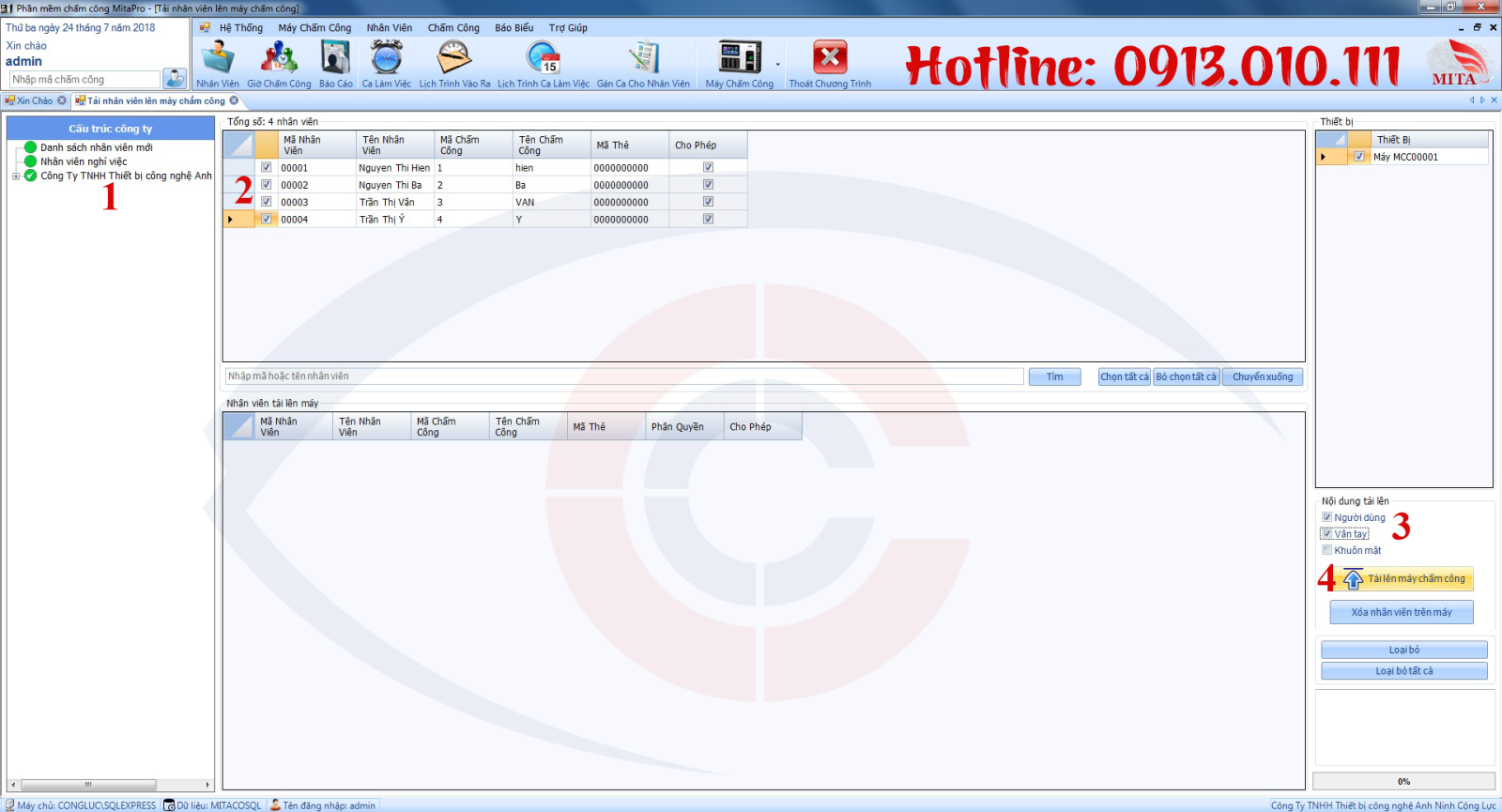
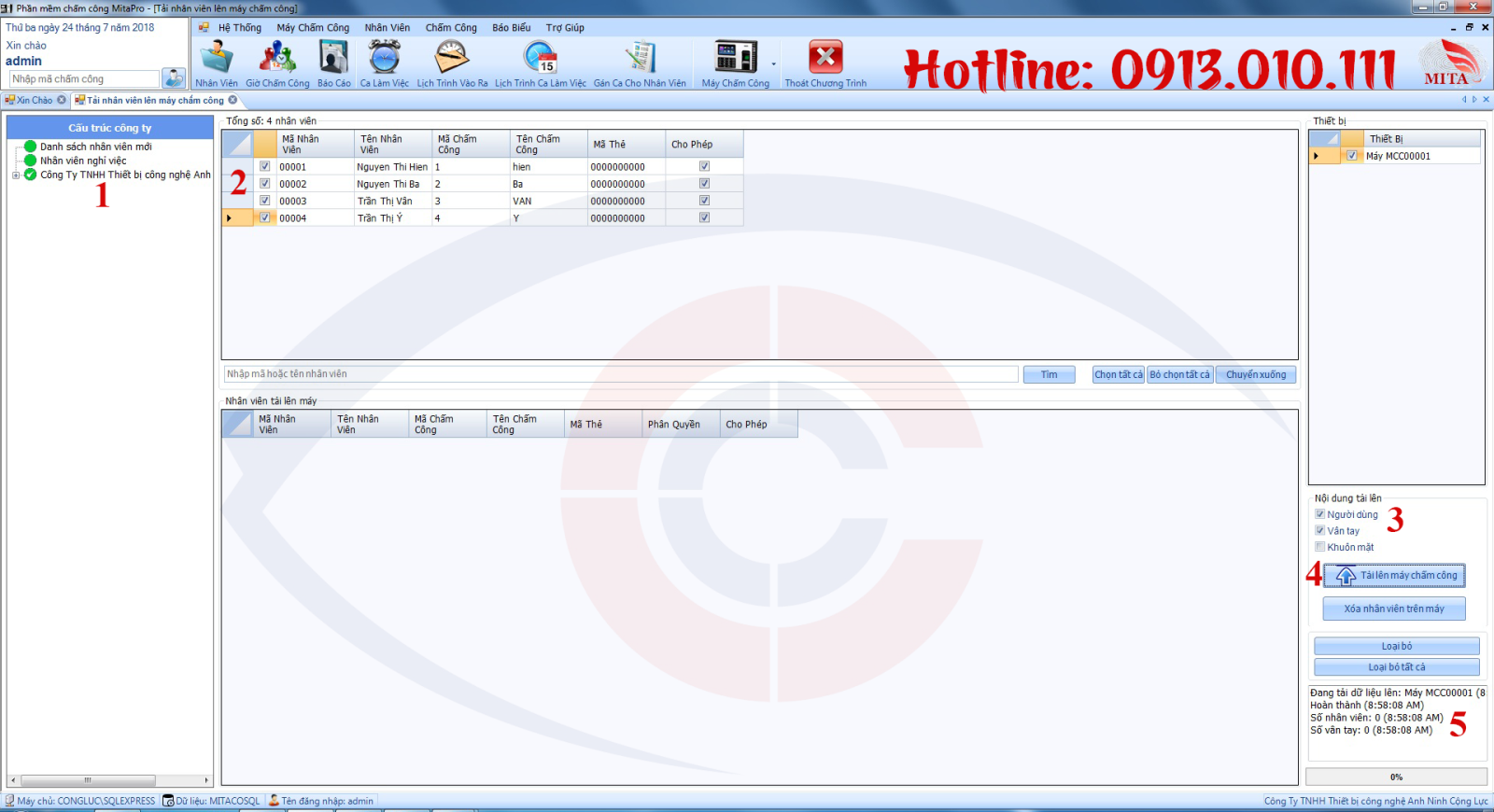

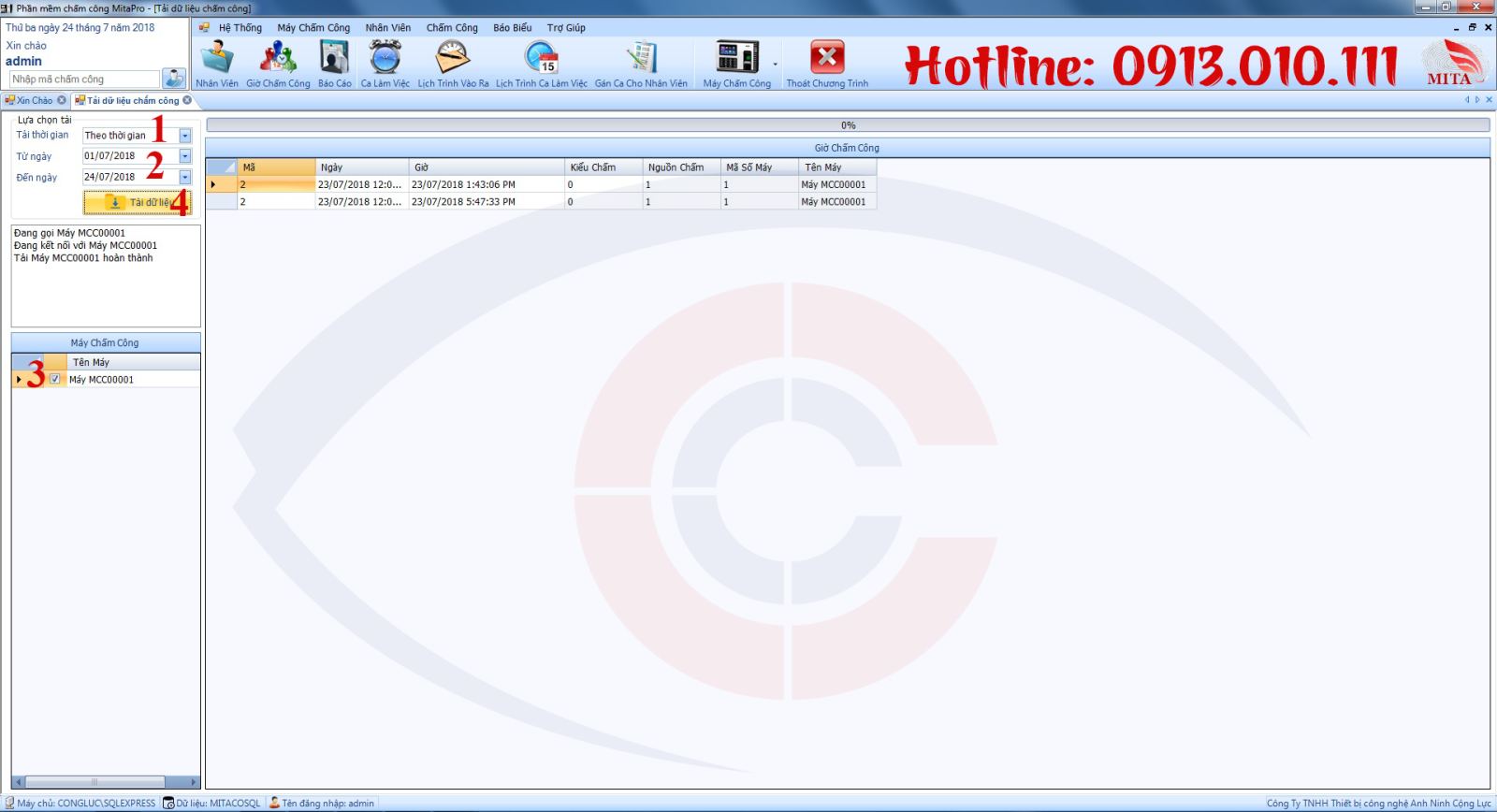
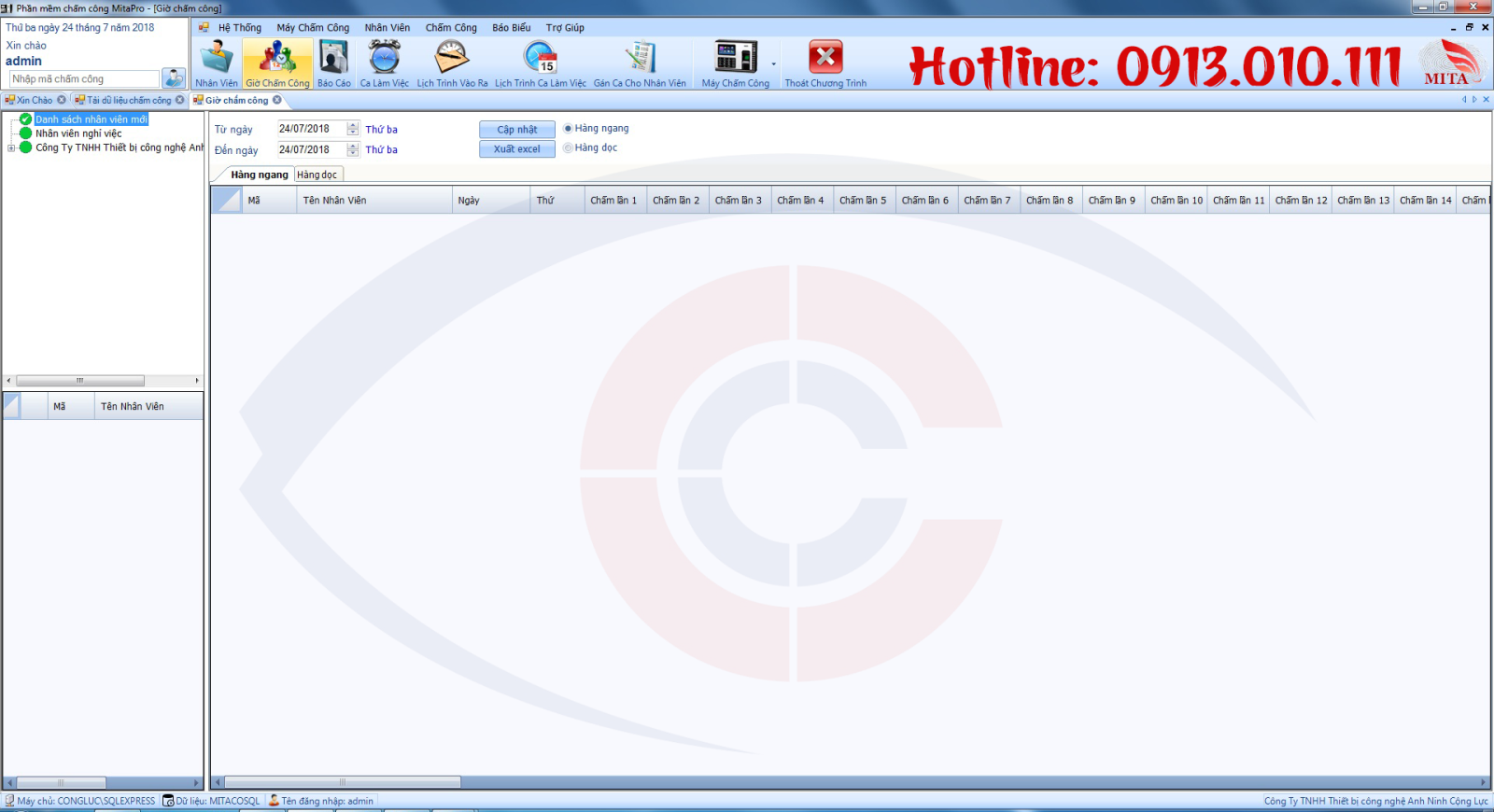
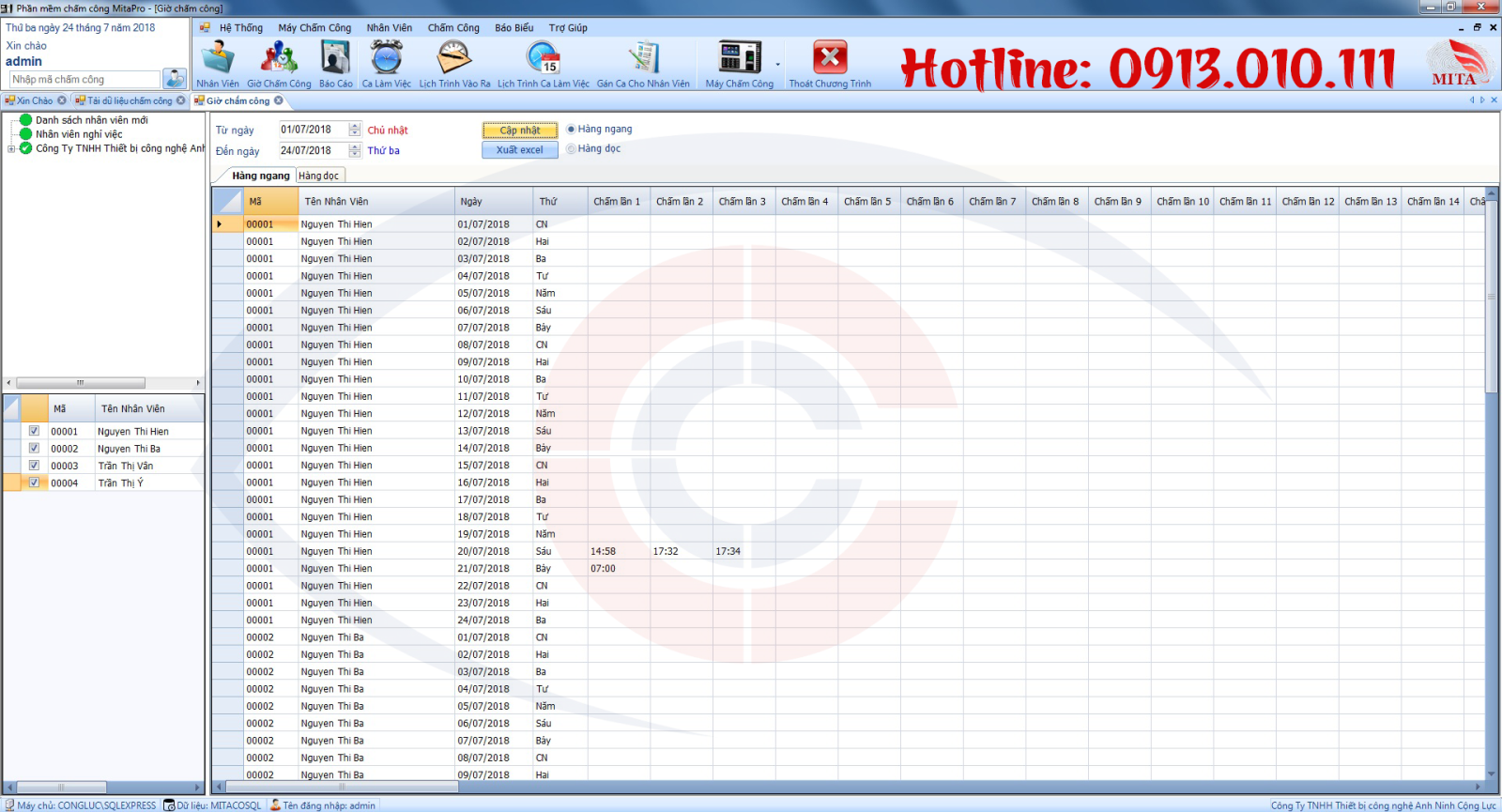
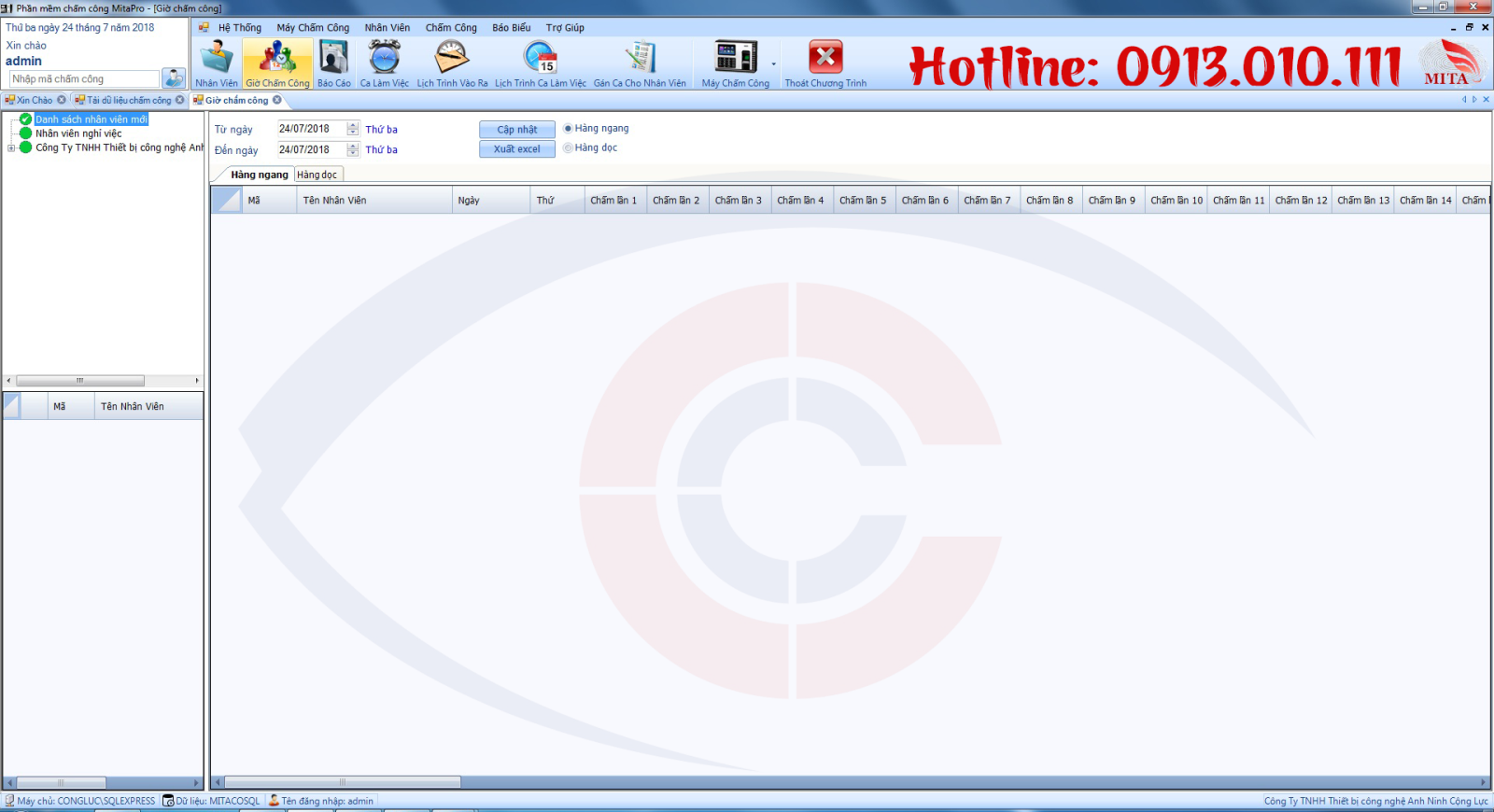
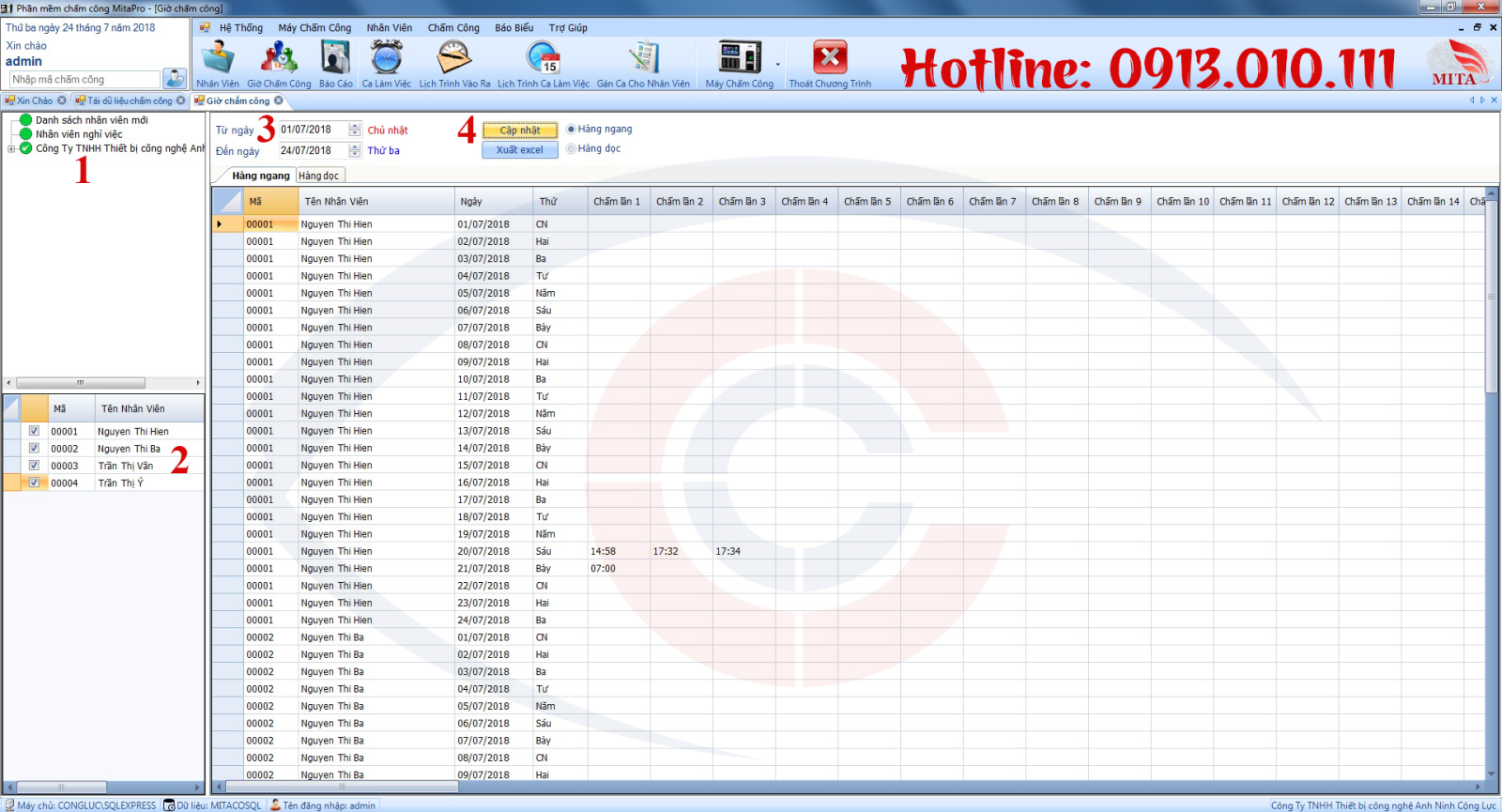









.png)